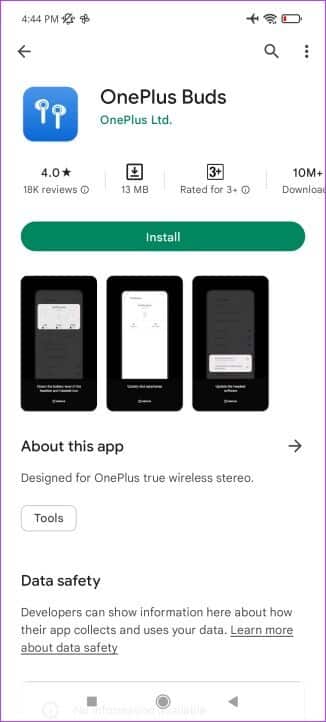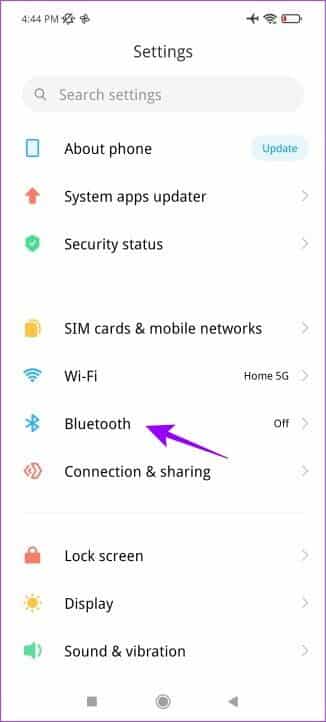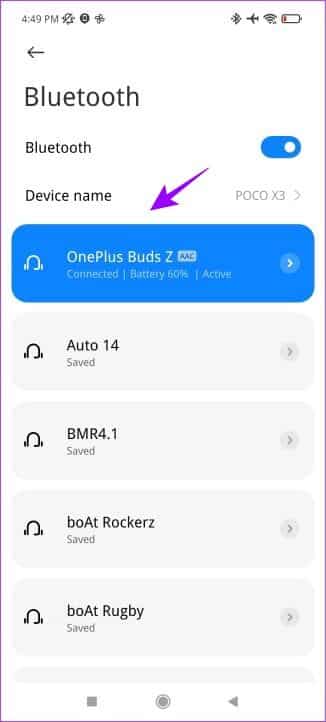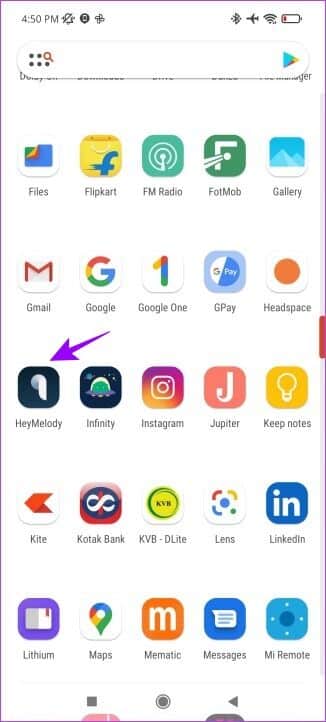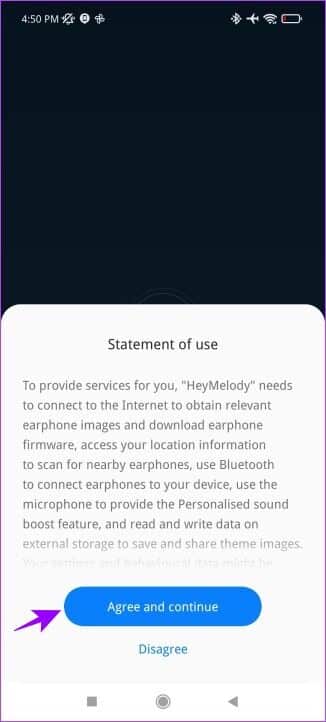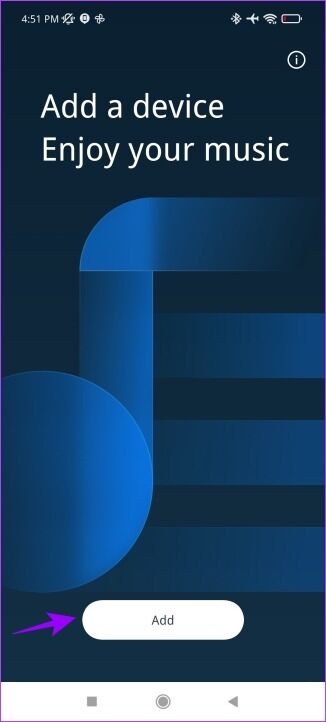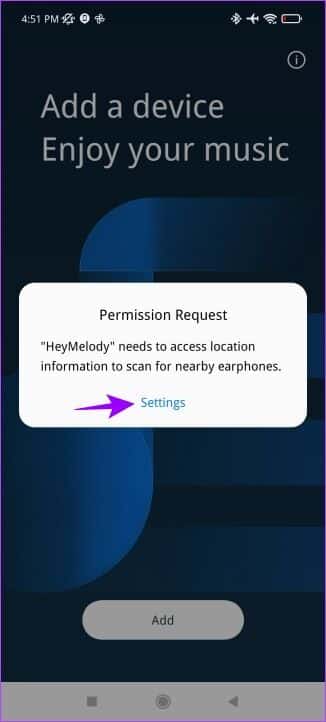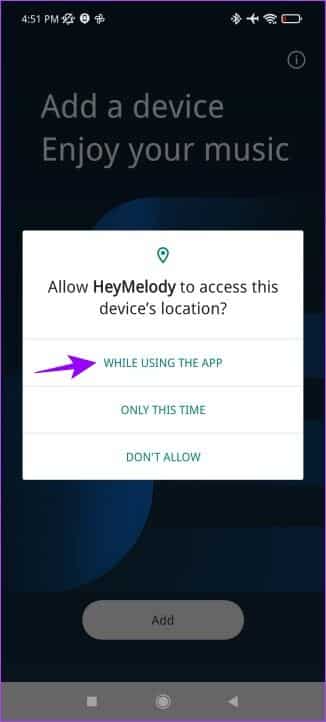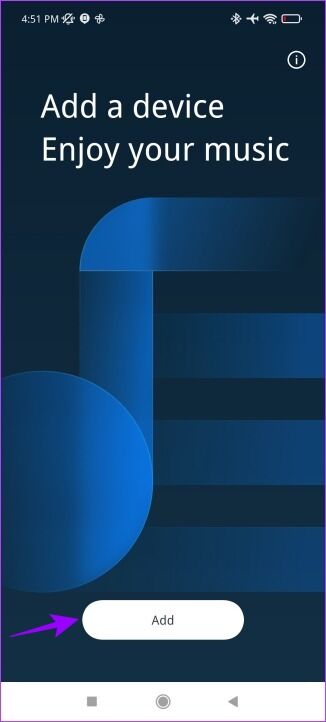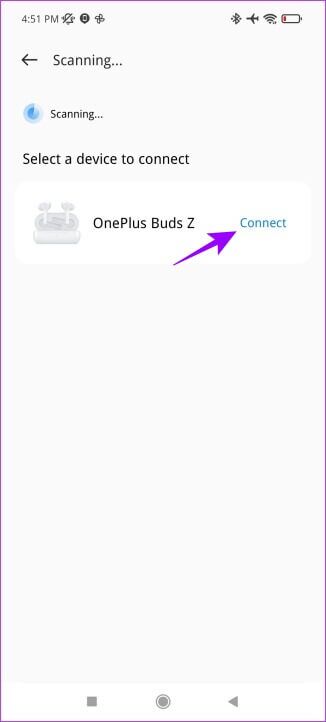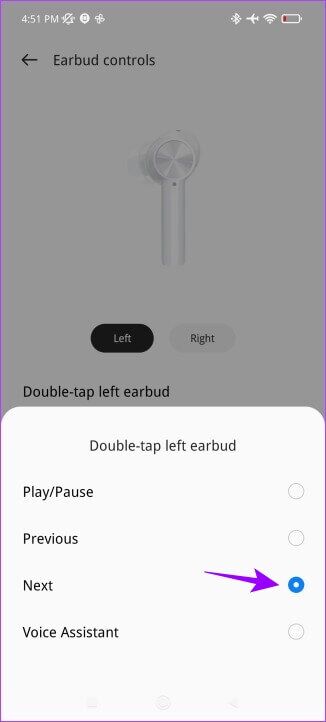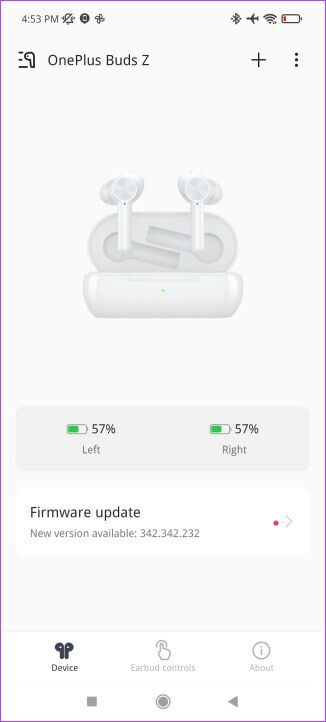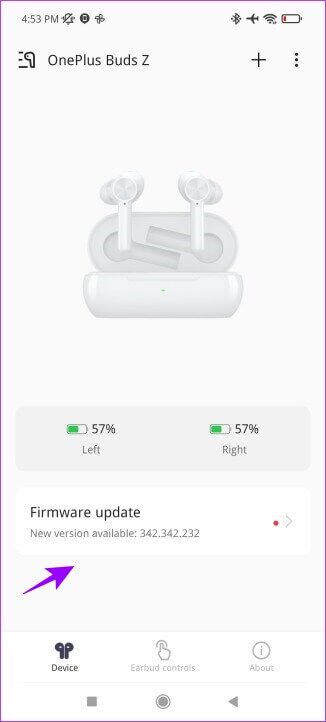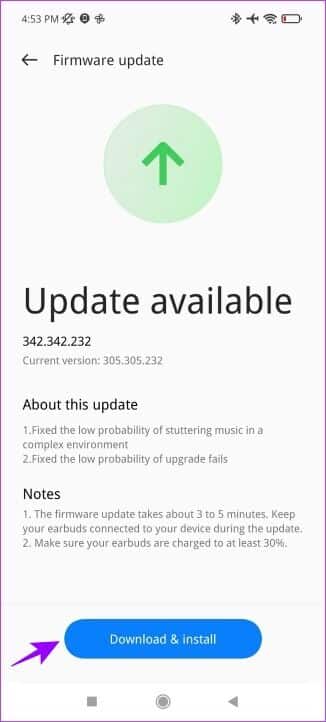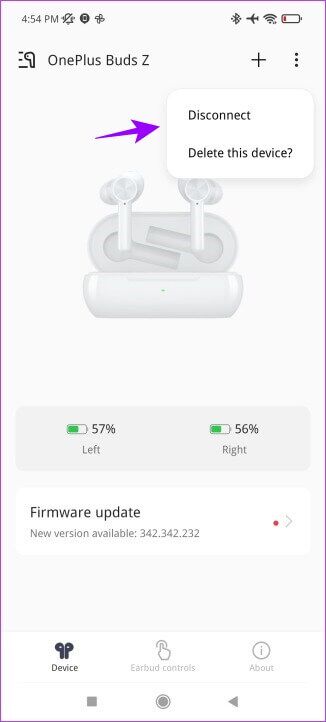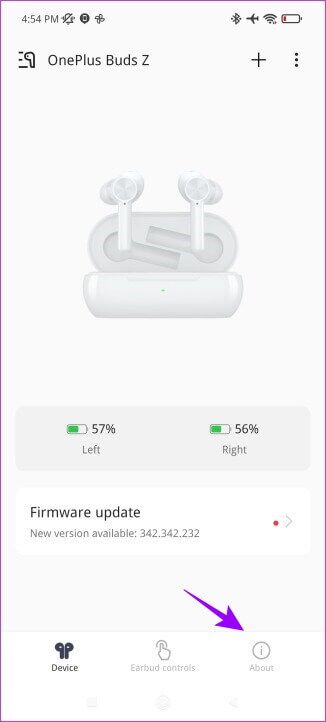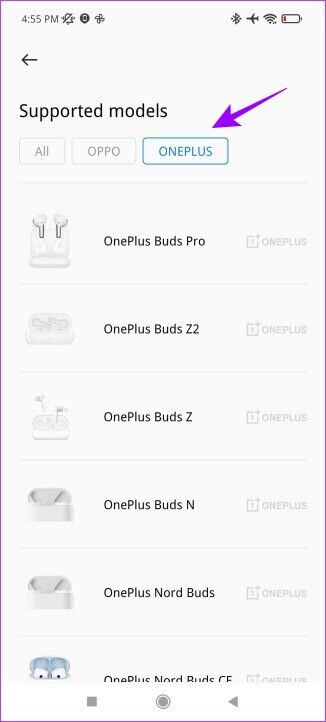OnePlus Buds에서 컨트롤을 관리하고 사용자 지정하는 방법
Android는 많은 부분에서 사용자 정의를 제공하지만 이어버드에 내장된 제어판이 없습니다. 블루투스 기기 설정 내에서 코덱 변경, 이어버드 이름 변경, 연락처 접근 허용/거부만 가능합니다. 그러나 HeyMelody라는 앱을 통해 OnePlus Buds를 관리하고 재구성하는 방법이 있습니다.
모회사인 Oppo에서 개발한 HeyMelody 지원은 OnePlus와 Oppo의 무선 헤드폰으로 확장됩니다. 터치 컨트롤을 사용자 정의하고 헤드폰 재생을 조정하는 등의 작업을 수행할 수 있습니다. 작동 방식을 이해하려면 함께 읽으십시오.
공식 ONEPLUS BUDS 앱 대신 HEYMELODY를 사용하는 이유는 무엇입니까?
글쎄요, 플레이스토어에 있는 앱들을 보면 삼성에서 만든 앱들도 있고, 노싱도 있고, 심지어 원플러스도 있어요. 예, OnePlus에서 개발한 앱이 있습니다. 하지만 유일한 문제는 앱을 설치했는데도 액세스할 수 없다는 것입니다.
이것은 이상한 문제이며 OnePlus 장치에서도 작동하지 않습니다. 따라서 컨트롤을 관리하려면 HeyMelody 앱으로 전환해야 합니다.
헤이멜로디 앱으로 원플러스 버드의 터치 컨트롤 사용자 지정
OnePlus 이어버드의 터치 컨트롤을 사용자 지정하는 방법은 다음과 같습니다.
단계1 : 메뉴 열기 Bluetooth 응용 프로그램에서 설정.
단계2 : 이어버드가 장치와 페어링되어 있는지 확인합니다.
참고: 이 튜토리얼에서는 OnePlus Buds Z를 사용했지만 Oppo 또는 OnePlus의 모든 진정한 무선 이어버드를 사용할 수 있습니다. 동일한 절차가 작동해야 합니다.
단계3 : 앱 열기 안녕 멜로디.
단계4 : 클릭 확인 계속 이용약관에 동의합니다.
단계5 : 이제 덧셈.
단계6 : 딸깍 하는 소리 설정 부여하다 사이트에 대한 권한입니다.
단계7 : 고르다 "응용 프로그램을 사용하는 동안".
단계8 : 딸깍 하는 소리 다시 추가합니다.
단계9 : 장치 목록에서 연결을 클릭하여 장치를 선택하십시오. 나 원플러스 버즈 Z 그림과 같이.
단계10 : 응용 프로그램의 기본 인터페이스에 도달해야 합니다. 컨트롤을 사용자 지정하려면 Earbud 컨트롤 탭을 클릭합니다. 왼쪽/오른쪽 이어폰을 선택하세요.
단계11 : 이제 각각의 트리거를 사용하여 좋아하는 컨트롤을 추가하십시오. (Buds Z는 더블 클릭만 가능하며, 그림과 같이 XNUMX가지 옵션을 제공합니다.)
위의 단계를 완료하면 음악 재생을 쉽게 제어하고 OnePlus 헤드폰에서 청취 경험을 향상시킬 수 있습니다! 문제가 있는 경우 권장하는 이 앱을 통해 이어폰 펌웨어를 업데이트할 수도 있습니다.
헤이멜로디 앱으로 원플러스 버드 관리
터치 컨트롤을 사용자 정의하는 것 외에도 HeyMelody 앱은 이어버드에 대한 개요도 제공합니다. 사용하기 쉽고 직관적인 인터페이스가 있습니다. 다음은 이 앱을 사용할 수 있는 모든 것입니다.
1. 기기 정보
이어버드와 케이스의 배터리 잔량을 확인할 수 있습니다. Android의 기본 배터리 잔량 표시기는 많은 정보를 제공하지 않기 때문에 이것은 매우 유용합니다. 따라서 이제 정확한 배터리 잔량을 알고 집에서 나갈 수 있으므로 외출 중에 배터리가 부족하지 않도록 할 수 있습니다.
2. 펌웨어 업데이트
이어버드의 대부분의 버그는 펌웨어 업데이트로 수정됩니다. HeyMelody 앱으로 펌웨어 업데이트 섹션을 탭하여 업데이트가 있는지 확인할 수 있습니다.
업데이트를 찾으면 설명을 확인하여 추가 내용과 잠재적인 버그 수정 사항을 확인할 수 있습니다.
3. 장치 관리자
HeyMelody 앱에서 이어버드를 빠르게 분리하거나 삭제하고 나중에 수동으로 페어링할 수도 있습니다.
4. 지원 기기 확인
HeyMelody 앱 내에서 이 앱이 지원하는 기기 목록도 볼 수 있습니다. 먼저 정보 섹션을 클릭해야 합니다.
그런 다음 지원되는 장치를 눌러 모든 장치 목록을 확인하십시오.
앞서 언급했듯이 이 앱은 Oppo 및 OnePlus의 이어폰을 지원합니다. 따라서 목록은 둘 사이의 구분도 제공합니다.
ONEPLUS BUDS의 동작을 쉽게 제어
이것이 HeyMelody 앱과 OnePlus Buds에서 컨트롤을 사용자 정의하는 방법에 대해 알아야 할 전부입니다. 위의 단계를 수행한 후 원하는 대로 음악 재생을 제어할 수 있습니다. 앱의 인터페이스에 익숙해지면 이어버드를 보다 효율적으로 관리할 수도 있습니다.